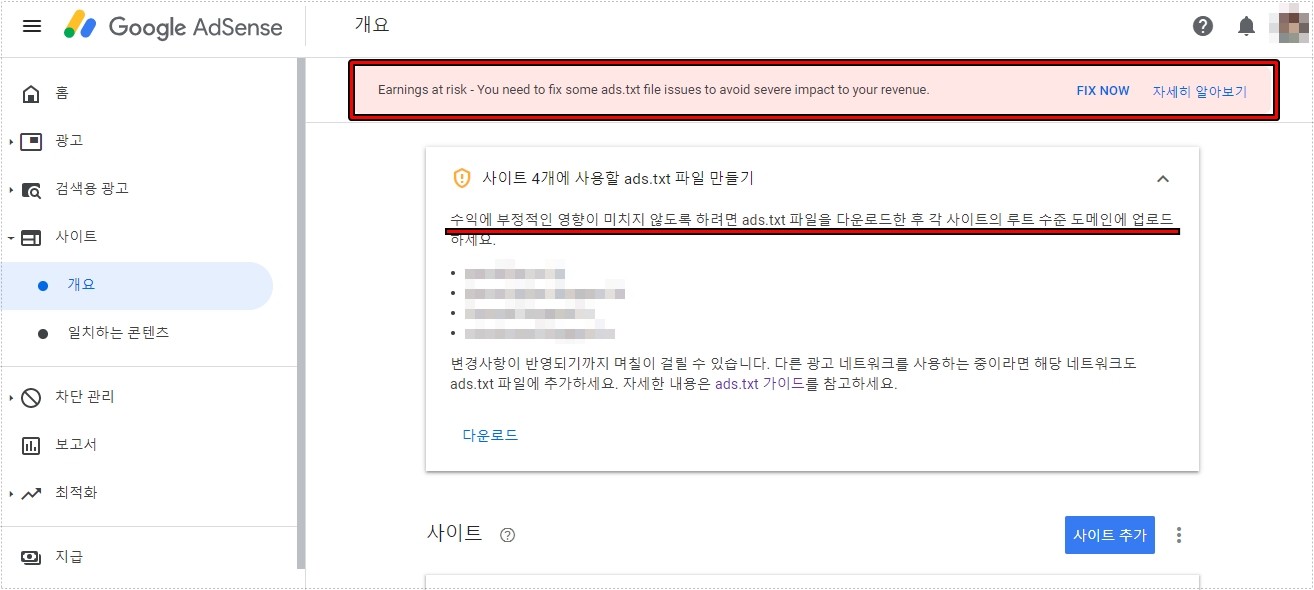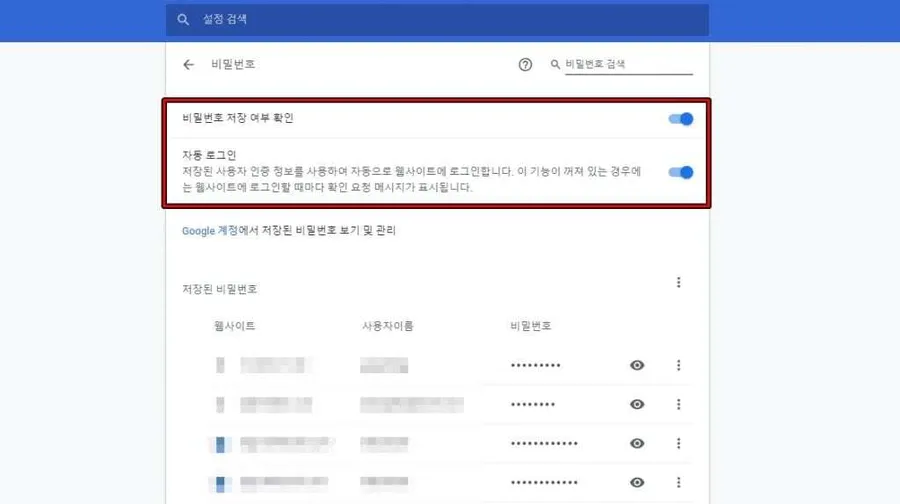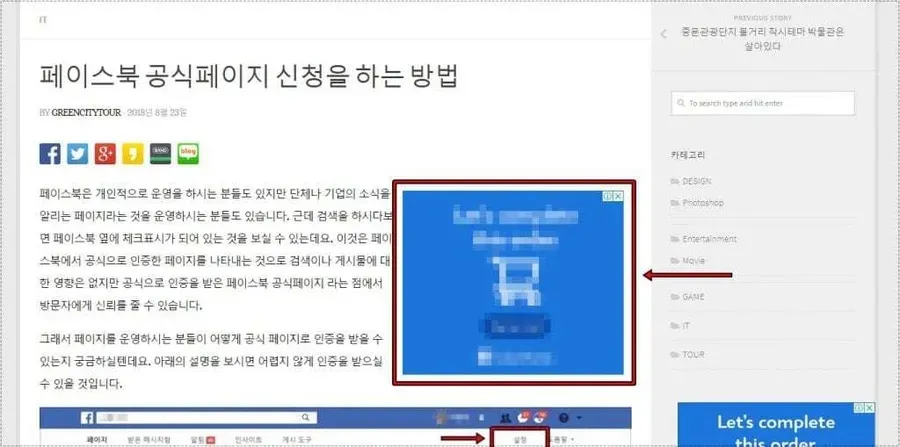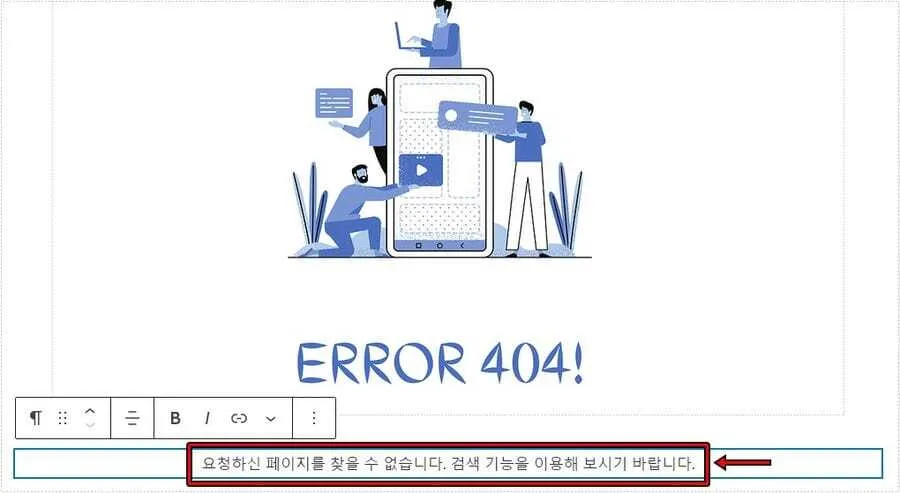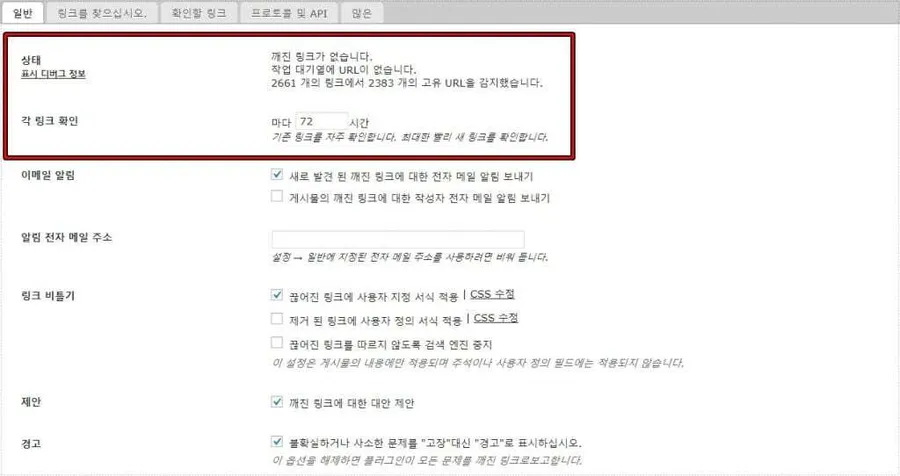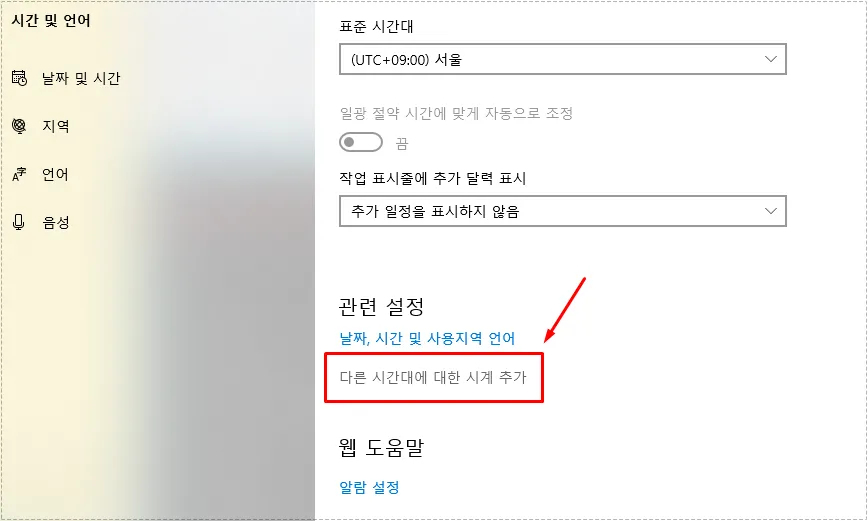윈도우를 사용할 때 많이 사용하는 앱하면 스티커 메모가 있습니다. 급하게 메모를 해야 할 경우에 종이로 하기 보다는 저장이 되고 여러 개의 스티커로 정리도 할 수 있기 때문에 많이 사용하실 것입니다.
근데 부팅을 할 때마다 메모를 실행하는 것은 번거로운 일입니다. 아래에서도 소개하겠지만 컴퓨터를 종료하기 전에 스티커 메모를 실행하고 있었다면 다시 부팅할 때는 실행이 되어 있지만 그렇지 않다면 매번 실행을 해야 합니다.
그렇기 때문에 부팅할 때 자동으로 실행되게 하는 방법을 찾는 분들이 있을 것입니다. 부팅시 자동으로 실행하게 하는 방법은 그리 어렵지 않기 때문에 아래의 설명을 보시면 금방 하실 수 있을 것입니다.
목차
스티커 실행 후 종료
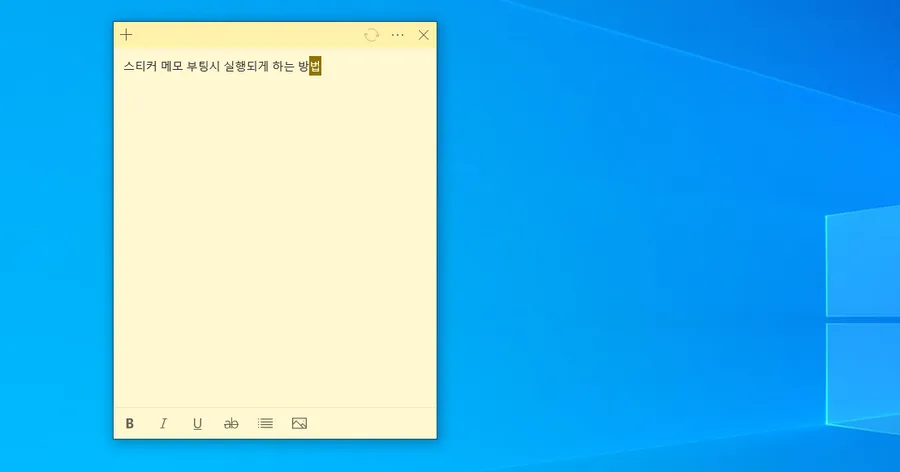
윈도우는 종료 전에 실행되어 있는 프로그램을 그대로 실행하게 하는 기능이 있기 때문에 실행을 해 둔 상태로 윈도우 종료하게 되면 다시 부팅할 때 그대로 실행이 되게 됩니다.
하지만 이 방법은 프로그램을 실행하지 않고 종료했을 경우 부팅시 실행되지 않기 때문에 확실한 방법은 아래에 소개하는 시작 폴더에 프로그램을 넣는 것입니다.
만약에 종료할 때 실행한 프로그램이 부팅시 열리지 않는다면 아래의 방법으로 설정하시면 됩니다.
윈도우 설정에서 계정 선택 그다음 계정 설정에서 로그인 옵션으로 들어가시면 됩니다.
개인 정보에서 업데이트하거나 다시 시작한 후 내 로그인 정보를 사용하여 내 장치 설정을 완료하고 내 앱을 다시 엽니다. 활성화하게 되면
앞으로 윈도우 종료할 때 실행되어 있는 프로그램은 다시 부팅할 때 실행됩니다.
시작 폴더
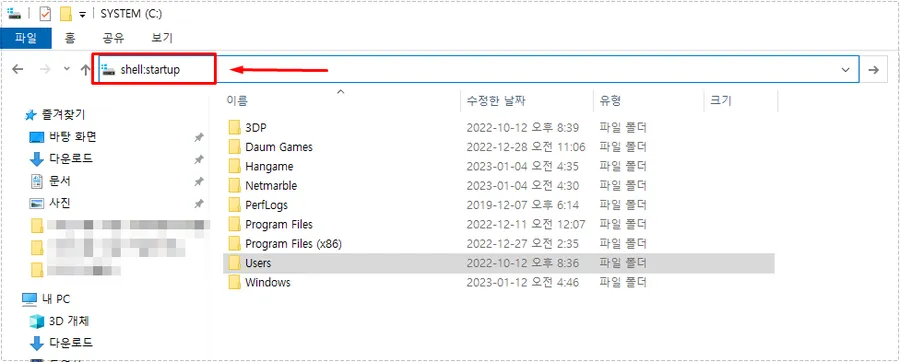
시작 폴더에 스티커 메모 프로그램을 넣게 되면 윈도우 시작할 때 실행이 되게 되기 때문에 가장 빠른 방법이며 나중에 실행이 되지 않게 하고 싶다면 그때는 시작 폴더에서 프로그램을 삭제만 하면 됩니다.
파일 탐색기(윈도우 키 + E)에서 직접 시작 폴더를 찾을 수도 있지만 번거롭기 때문에 경로 표시줄에서 shell:startup 이라고 입력하게 되면 시작 폴더를 빠르게 찾을 수 있습니다.
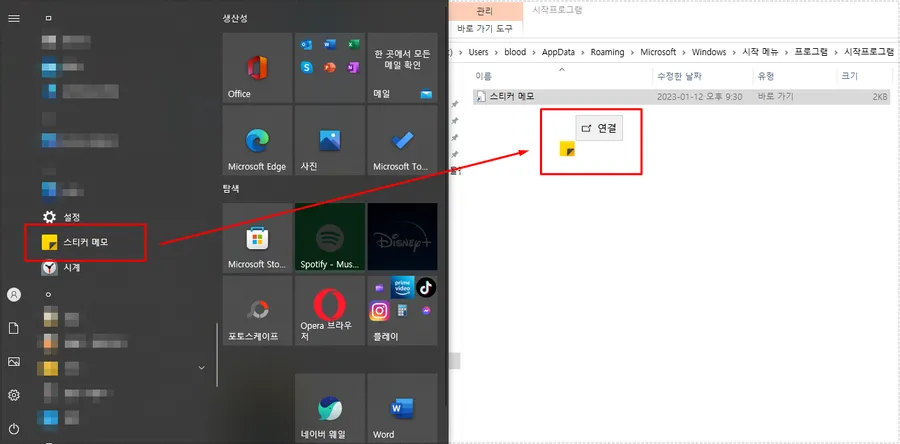
시작 폴더를 찾았다면 시작 메뉴에서 스티커 메모를 찾아서 드래그하게 되면 연결이 되어서 다시 부팅을 할 때 실행이 되게 됩니다. 이 방법은 다른 프로그램도 가능하기 때문에 실행하고 프로그램이 있다면 시작 폴더에 드래그하시면 됩니다.